윈도우 10에서 고급 시스템 설정 및 성능 최적화의 중요성
윈도우 10은 많은 사람들이 사용하는 운영 체제로, 효율적인 성능을 유지하는 것이 매우 중요합니다. 우리가 컴퓨터를 사용할 때 불필요한 지연이나 느림은 사용자 경험에 큰 영향을 미치죠. 그래서 오늘은 윈도우 10에서 고급 시스템 설정 및 성능 최적화를 통해 성능을 향상시키는 방법을 알아보려고 해요. 이 글을 통해 여러분이 실질적으로 도움이 될 수 있는 팁을 제공하겠습니다.

처음 컴퓨터를 켤 때 속도가 느리거나 프로그램이 갑자기 멈추는 경험, 누구나 한 번쯤은 겪었을 겁니다. 이런 문제들은 대부분 시스템 설정에서 기인하곤 합니다. 그래서 이 글에서는 고급 시스템 설정을 통해 성능을 최적화하는 방법을 상세히 살펴보겠습니다. 고급 시스템 설정을 알면 문제를 예방하고, 더 나아가 원활한 작업 환경을 만들 수 있습니다.
Windows는 다양한 기능을 제공하지만, 완벽한 성능을 발휘하기 위해서는 사용자가 약간의 수정을 해주어야 합니다. 고급 시스템 설정에서 성능 최적화를 진행함으로써 우리는 일반적으로 발생할 수 있는 문제를 사전에 차단할 수 있습니다. 이를 통해 시스템의 반응 속도와 전반적인 성능을 크게 향상시킬 수 있습니다.
고급 시스템 설정 접근하기
이제 고급 시스템 설정에 접근하는 방법에 대해 알아볼까요? 시작 메뉴에서 '제어판'을 검색하여 클릭한 후, '시스템'을 선택하면 시스템 정보가 나타납니다. 그곳에서 '고급 시스템 설정' 링크를 클릭하면, 성능을 조정할 수 있는 여러 옵션이 표시되죠. 여기서 여러분은 성능을 최적화하기 위한 다양한 설정에 접근할 수 있습니다.
고급 시스템 설정에는 '성능' 항목이 있습니다. 여기서 '설정' 버튼을 클릭하면 성능 옵션 창이 열립니다. 이곳에서는 시각 효과, 프로세서 예약, 메모리 사용 등을 조정할 수 있는 옵션들이 보입니다. 하지만 처음보는 화면이라면 다소 헷갈릴 수 있습니다. 그래서 차근차근 설명해드리겠습니다.
성능 옵션 창에서는 '최고의 성능을 위해 조정'이라는 선택지를 체크하면 불필요한 시각 효과가 제거되고, 그에 따라 속도가 개선되는 효과를 볼 수 있습니다. 하지만 아름다운 테마를 포기하기 싫다면, 필요한 항목만 선택적으로 비활성화할 수 있는 옵션도 있어요. 이 선택이 여러분의 컴퓨터를 더욱 빠르게 만들어 줄 것입니다.
비쥬얼 효과 조정하기
비주얼 효과는 시스템의 그래픽 성능에 큰 영향을 미칠 수 있습니다. 불필요한 애니메이션이나 구별 되는 효과들은 시스템 자원을 소모하게 만들어, 결과적으로 성능 저하를 초래할 수 있어요. 그래서 윈도우 10에서 고급 시스템 설정 및 성능 최적화를 위해 비쥬얼 효과를 점검하는 것이 필요합니다.
비주얼 효과를 조정하기 위해서는 성능 옵션 창에서 '비주얼 효과' 탭으로 이동한 후, '사용자 지정' 항목을 선택하면 원하는 효과를 선택적으로 조정할 수 있습니다. 처음에는 모든 효과를 유지하면서, 어떤 효과가 특히 느리게 만든는지를 체크해보는 방법도 좋습니다. 조정한 후에는 변화를 직접 느껴보세요.
Windows 서비스 최적화하기
Windows 서비스는 운영 체제의 기능을 뒷받침하지만, 모든 서비스가 필요한 것은 아닙니다. 따라서 필요 없는 서비스는 비활성화하여 성능을 최적화할 수 있죠. '서비스' 탭을 통해 여러분이 자주 사용하지 않는 서비스들을 비활성화하면, 시스템 자원을 더 효율적으로 사용할 수 있습니다.
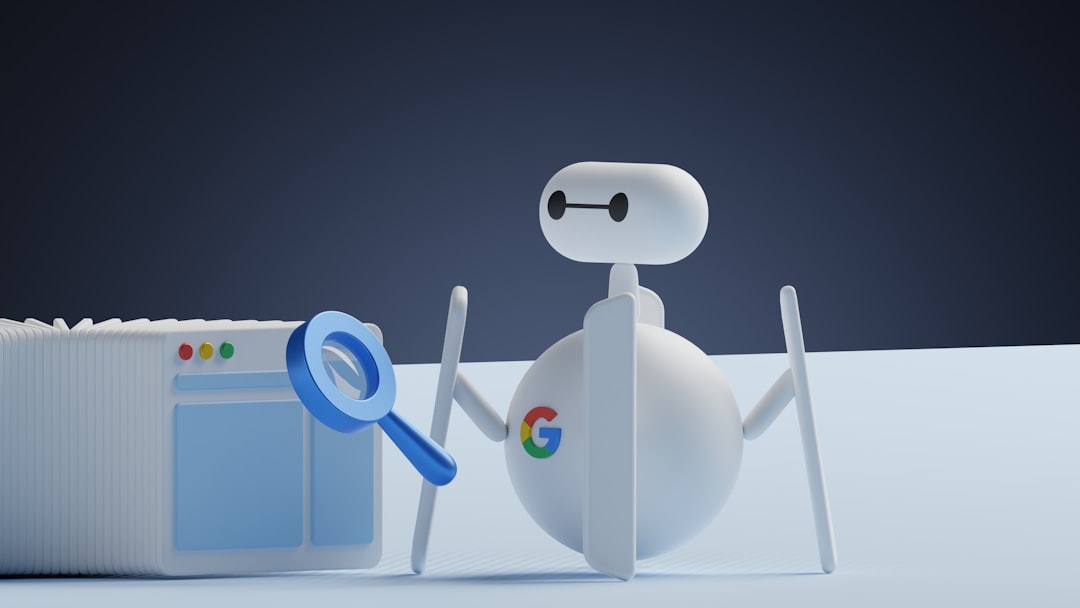
예를 들어 자동 업데이트 기능은 유용하지만, 필요에 따라 수동으로 설정할 수 있습니다. 이렇게 하면 불필요하게 자원을 소모하지 않고, 여러분의 컴퓨터 터보 모드로 가속할 수 있죠. 물론 모든 서비스를 비활성화하는 건 오히려 불편할 수 있으니, 실사용에 기반하여 조정해보세요.
최적화 후 결과 점검하기
고급 시스템 설정에서 성능 최적화를 마쳤다면, 이제 결과를 점검해봐야겠죠. 시스템의 속도가 어떻게 개선되었는지, 프로그램 실행 속도는 어떤지 체크해보세요. 성능 테스트 프로그램을 사용하여 이전과 이후의 성능 변화를 눈으로 비교하는 것도 좋은 방법입니다. 직접 느끼는 것만큼 확실한 결과는 없습니다.
최적화된 성능을 위한 유지 관리 팁
성능 최적화가 끝났다면, 앞으로의 유지 관리도 중요합니다. 불필요한 파일 제거, 주기적인 디스크 정리 및 바이러스 검사 등을 통해 시스템을 항상 최적화된 상태로 유지할 수 있도록 노력해야 합니다. 이는 지속적인 성능 향상에 필수적입니다.
가상 메모리 조정하기
가상 메모리는 시스템을 보다 원활하게 구동하게 하는 중요한 요소입니다. 가상 메모리의 크기를 조정하여 성능을 높일 수 있죠. 시스템 속도가 느리다면 가상 메모리를 확대하는 것도 고려해보세요. 이들은 각 프로그램이 메모리 자원을 좀 더 자유롭게 사용할 수 있도록 해줍니다.
| 옵션 | 설명 | 효과 |
|---|---|---|
| 비주얼 효과 | 불필요한 애니메이션 비활성화 | 속도 향상 |
| Windows 서비스 | 필요 없는 서비스 비활성화 | 자원 절약 |
| 가상 메모리 | 확대하여 성능 개선 | 프로그램 반응 속도 향상 |
결론
윈도우 10에서 고급 시스템 설정 및 성능 최적화를 잘 활용하면 컴퓨터 성능을 크게 향상시킬 수 있습니다. 모든 설정이 나에게 맞는 것은 아니지만, 본인의 사용 패턴에 맞춰 조정을 한다면 더 나은 결과를 만들 수 있습니다. 필요한 정보는 언제든지 다시 돌아와서 확인하세요.
추천 글
윈도우 10에서 고급 사용자 계정 및 권한 설정 방법, 초보자도 쉽게 따라하기
윈도우 10의 사용자 계정 이해하기윈도우 10에서 고급 사용자 계정 및 권한 설정 방법을 배우기 전에, 사용자 계정의 기본 개념을 이해하는 것이 중요해요. 사용자 계정은 시스템에 로그인할 수
hjkqqrdm.tistory.com
윈도우 10에서 화면 해상도 및 색상 조정 방법, 이렇게 해보세요
윈도우 10에서 화면 해상도 및 색상 조정 방법여러분이 컴퓨터를 사용할 때 가장 중요한 요소 중 하나는 화면의 해상도와 색상입니다. 좋은 해상도와 올바른 색상 조정은 시각적 편안함을 제공
hjkqqrdm.tistory.com
윈도우에서 Wi-Fi 네트워크 및 Bluetooth 연결 설정 방법, 쉽고 간편하게 해보세요
윈도우에서 Wi-Fi 네트워크 및 Bluetooth 연결 설정 방법 처음 시작하기안녕하세요! 오늘은 많은 분들이 궁금해하는 주제, 바로 윈도우에서 Wi-Fi 네트워크 및 Bluetooth 연결 설정 방법에 대해 알아보겠
hjkqqrdm.tistory.com
자주 묻는 질문(FAQ)
1. 윈도우 10 성능 최적화를 하면 반드시 속도가 빨라지나요?
대부분의 경우 성능을 최적화하면 속도가 빨라지지만, 각 컴퓨터의 상황이나 하드웨어 사양에 따라 차이가 있을 수 있습니다.
2. 고급 시스템 설정은 어렵지 않나요?
처음에는 복잡해 보일 수 있지만, 단계별로 설명한 내용을 따라하면 쉽게 조정할 수 있습니다. 실제로 시도해보세요.
3. 성능 최적화 후에도 느린가요?
이 경우 하드웨어 문제나 바이러스 감염을 의심해봐야 합니다. 추가적인 점검이 필요합니다.
'일상추천' 카테고리의 다른 글
| 윈도우 10에서 사용자 계정 및 비밀번호 관리하기, 꼭 알아야 할 팁 (0) | 2025.01.26 |
|---|---|
| 윈도우 11에서 앱 및 프로그램 설치 경로 변경하기, 이렇게 해봐 (0) | 2025.01.26 |
| 윈도우 11에서 시스템 보안 및 업데이트 관리하기, 이 방법이 답이다 (0) | 2025.01.26 |
| 윈도우 10에서 클라우드 서비스 연결 및 파일 동기화 완벽 가이드 (0) | 2025.01.25 |
| 윈도우 11에서 디스크 정리 및 최적화하는 방법, 쉽게 따라하기 (0) | 2025.01.25 |



